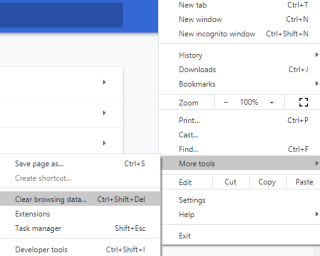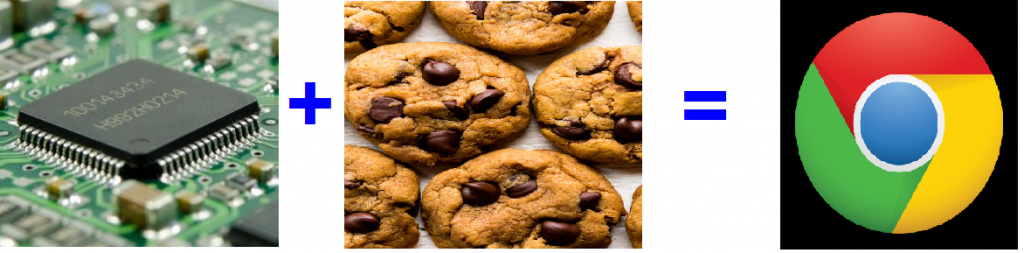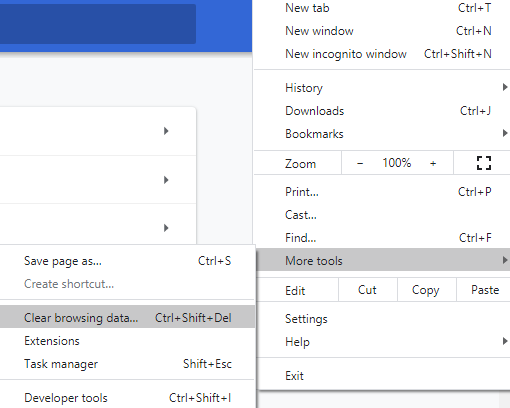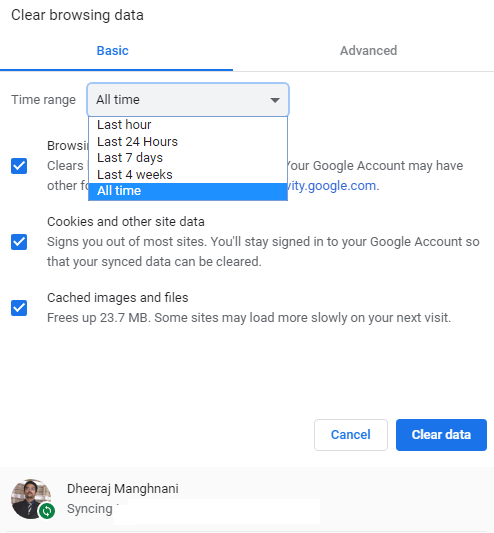La caché y las cookies son archivos temporales que se crean para almacenar algunas partes del sitio web y también su configuración. Esto se hace para recargar el sitio web más rápido cuando se visita por segunda vez. Hay algunas configuraciones y opciones específicas, que se pueden personalizar y se eligen cuando visita el sitio por primera vez. El navegador recuerda la configuración que ha elegido y la almacena como cookies en la computadora.
Aunque este proceso hace que la navegación sea más rápida y conveniente, también es esencial borrar la caché y las cookies. Si se almacenan durante mucho tiempo, comienzan a acumular espacio innecesario y, en muchos casos, no permiten que se muestre la versión actualizada del sitio web ya que los datos se cargan desde la caché y las cookies se almacenan en el disco duro.
Lea también: ¿Cómo borrar la caché de DNS de Chrome?
¿Qué pasará cuando borre la caché y las cookies del navegador Chrome?
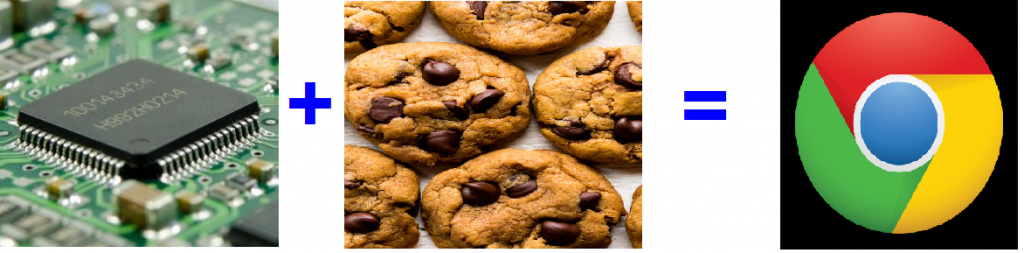
La respuesta directa a la pregunta anterior es "Nada". No enfrentará ningún problema en absoluto si borra el caché y las cookies de Chrome en su computadora. El caché almacenado en su computadora consta de imágenes comunes, logotipos de sitios web, videos, anuncios y otras partes de la página web que permanecen constantes. Las cookies, por su parte, tienen datos de navegación de los usuarios como credenciales, preferencias y diferentes configuraciones. Ambos ayudan a cargar las páginas web más rápidamente a medida que el navegador recoge los datos guardados de las cookies y la caché en lugar de volver a procesarlos.
Una vez que se eliminen la caché y las cookies de su sistema, no habrá ningún problema importante mientras esté trabajando en su computadora y podrá continuar trabajando como antes. Los cambios notables que puede notar son:
Es posible que su página web se cargue lentamente por primera vez, ya que no se cargará información sobre el sitio web y cada bit tendrá que ser renderizado de nuevo. El tiempo necesario no sería considerable, sino el mismo que el de abrir un nuevo sitio.
Las credenciales guardadas se perderán, lo que significa que tendrá que ingresar el nombre de usuario y la contraseña para iniciar sesión e iniciar sesión en el sitio web como la primera vez.
Lea también: ¿Cómo reparar el error de Google Chrome ha dejado de funcionar?
Cómo borrar la caché y las cookies de Chrome
Borrar la caché y las cookies en Chrome es una tarea fácil y requiere que acceda a la configuración del navegador. Para abrir la configuración de Caché y Cookies, puede utilizar cualquiera de las tres formas que se mencionan a continuación:
Paso 1 (a). Abra el navegador Chrome y haga clic en el menú de hamburguesas o en los tres puntos en la esquina superior derecha de la pantalla. Luego, haga clic en Más herramientas y Borrar datos de navegación.
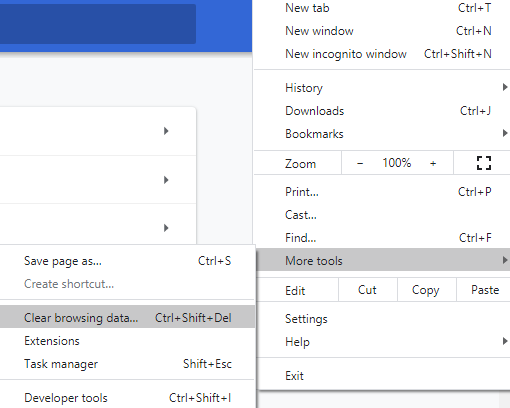
Paso 1 (b). Abra el navegador Chrome y presione Ctrl + Shift + Delete teclas simultáneamente desde el teclado.
Paso 1 (c). Abra el navegador Chrome e ingrese la siguiente dirección en la barra de direcciones en la parte superior.
chrome: // settings / clearBrowserData
Paso 2. Independientemente del paso que elija entre los mencionados anteriormente, el resultado será el mismo y se abrirá una nueva ventana que le pedirá que seleccione un intervalo de tiempo. El valor predeterminado siempre se establece en Todo el tiempo. Puede elegir entre la última hora, un día, una semana o un mes.
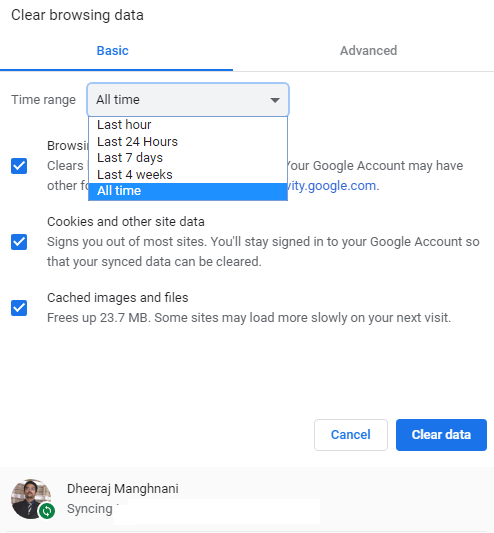
Paso 3 . Coloque una marca de verificación en la casilla junto a Historial de navegación, Cookies y otros datos del sitio e Imágenes y archivos almacenados en caché. Esto borrará todos los archivos temporales y liberará espacio en su computadora.
Paso 4. Haga clic en Borrar todos los datos. Espere unos segundos y esto borrará el caché y las cookies del navegador Chrome.
Lea también: ¿Cómo deshabilitar las cookies en Google Chrome?
La última palabra sobre cómo borrar la caché y las cookies del navegador Chrome
La clave de la sostenibilidad es el mantenimiento y, a medida que realiza el mantenimiento de su vehículo y otros dispositivos electrónicos, debe dedicar algo de tiempo y esfuerzo a su computadora y también a su navegador. La optimización del navegador y la eliminación de cachés y cookies en Chrome se realiza mediante una pequeña parte del mantenimiento de la computadora, pero una parte esencial.
Síganos en las redes sociales: Facebook y YouTube . Para cualquier consulta o sugerencia, háganoslo saber en la sección de comentarios a continuación. Nos encantaría responderle con una solución. Publicamos con regularidad consejos y trucos junto con soluciones a problemas comunes relacionados con la tecnología. Suscríbase a nuestro boletín para recibir actualizaciones periódicas sobre el mundo de la tecnología.